なぜ私のサファリの歴史がデバイス間で同期しないのですか?
Safariの履歴がデバイス間で同期していない場合は、最初にすべてのデバイスのSafariでiCloud Syncが有効になっていることを確認してください。第二に、同期するには安定した接続が必要であるため、すべてのデバイスがインターネットに接続されていることを確認します。必要に応じて、ウェブページをロードしてルーターを再起動するか、ネットワークを切り替えます。第三に、日付と時刻の設定が正しいことを確認し、設定>一般>日付と時刻の下のiOSで自動的に設定され、システム設定>日付と時刻を介してMacで、間違った日付が同期を妨害する可能性があるため。最後に、iCloud設定でSafari Syncをオフにして戻し、1分間待ってから、デバイスを再起動してマイナーなグリッチを解決してください。

サファリの履歴がデバイス間で同期していない場合、それは通常、いくつかの一般的な理由が原因であり、それらのほとんどは簡単に修正できます。良いニュースは、これを理解するために技術に精通する必要がないということです。
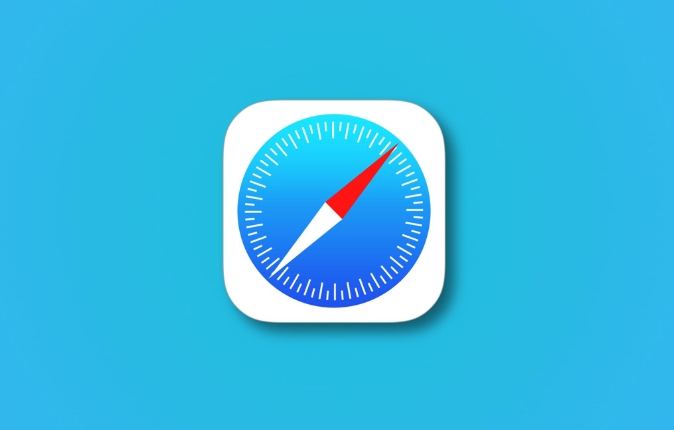
1. iCloud同期がオンになっているかどうかを確認します
最初に見るのは、iCloud設定でSafariが実際に有効になっているかどうかです。そうでない場合、ブラウジングの履歴は何があっても同期しません。
- iPhoneまたはiPadで: [設定]> [Your Name]> iCloudに移動し、Safariのトグルがオンになっていることを確認してください。
- Macで:システム設定を開く> Apple ID> iCloud 、およびSafariの横にあるボックスをチェックします。
また、すべてのデバイスが同じApple IDで署名されていることを確認してください。それは明らかなように聞こえますが、時には偶然に二次アカウントが使用されることがあります。
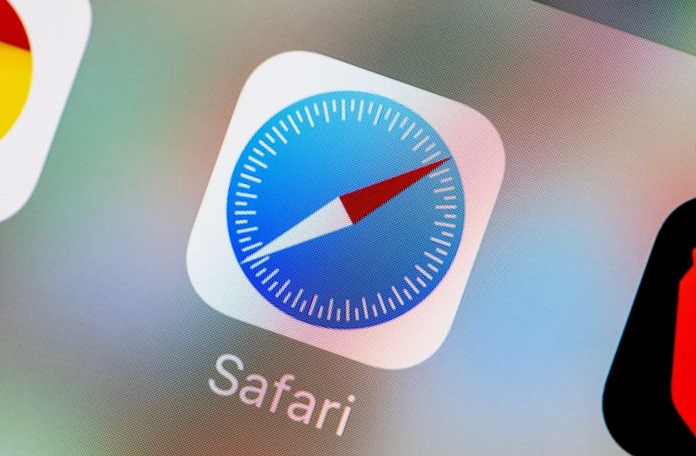
2。インターネットに接続していることを確認してください
同期は、ライブインターネット接続に依存しています。デバイスの1つがオフラインであるか、Wi-Fi接続が不安定な場合、Safariの履歴はすぐに更新されない場合があります。
- 同期していないデバイスにWebページをロードしてみてください。ロードしない場合、ネットワークの問題が発生する可能性があります。
- ルーターを再起動するか、Wi-Fiとセルラーデータ(iOS)を切り替えて、それが役立つかどうかを確認します。
再接続した後、短い遅延が発生するのは普通です。もう一度チェックする前に数分で与えます。
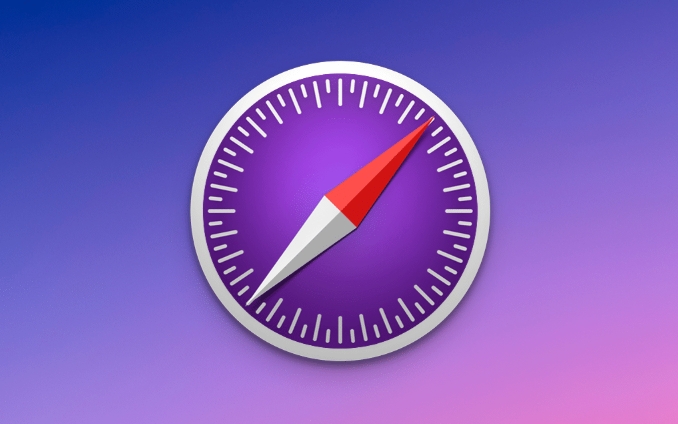
3。日付と時刻の設定が一致する必要があります
デバイスのクロックが正しく設定されていない場合、Safariの同期は失敗する可能性があります。これは、あなたが思っている以上に人々をつまずかせます。
- iOSで:設定> general> date&timeに移動し、「自動的に設定」がオンになっていることを確認します。
- Macで:システム設定>日付と時刻を開き、タイムゾーンと自動設定が正しいことを確認します。
1日か2日離れていても、Safari同期を含むiCloudサービスに干渉する可能性があります。
4. Safari Syncを再起動して再有効にしてみてください
時には、機能をオフに切り替えてバックオンすると、プロセスを開始することがあります。
- SafariをiCloudで同期し、1分間待ってから戻します。
- その後、デバイスを再起動します - これはしばしば小さなグリッチをクリアします。
他のデバイスで開くタブなどのローカルで保存されたデータを失う可能性がありますが、すべてが再調整されたら戻ってくるはずです。
これらの作業がない場合は、もう少し待ってください。Icloudは、バックエンドの問題を伴う場合があります。 Appleのシステムステータスページを確認して、Safariの同期がグローバルに減少しているかどうかを確認できます。
しかし、ほとんどの場合、それは誤った設定された設定や、物事を保持する弱いインターネット接続のような単純なものです。
以上がなぜ私のサファリの歴史がデバイス間で同期しないのですか?の詳細内容です。詳細については、PHP 中国語 Web サイトの他の関連記事を参照してください。

ホットAIツール

Undress AI Tool
脱衣画像を無料で

Undresser.AI Undress
リアルなヌード写真を作成する AI 搭載アプリ

AI Clothes Remover
写真から衣服を削除するオンライン AI ツール。

Clothoff.io
AI衣類リムーバー

Video Face Swap
完全無料の AI 顔交換ツールを使用して、あらゆるビデオの顔を簡単に交換できます。

人気の記事

ホットツール

メモ帳++7.3.1
使いやすく無料のコードエディター

SublimeText3 中国語版
中国語版、とても使いやすい

ゼンドスタジオ 13.0.1
強力な PHP 統合開発環境

ドリームウィーバー CS6
ビジュアル Web 開発ツール

SublimeText3 Mac版
神レベルのコード編集ソフト(SublimeText3)
 ファイアウォールポートは、Chromeリモートデスクトップを使用しています
Jul 13, 2025 am 12:43 AM
ファイアウォールポートは、Chromeリモートデスクトップを使用しています
Jul 13, 2025 am 12:43 AM
ChromeRemotedesktopusesport443(https)astheprimaryportforsecureconnections、andoccasionallyallyback.iTalsoleveragesstun、ターン、andsprotocolstoableishpeer-to-peerconections、withurnactingasarelayifdecnectnectnectunectnectunectunectunectinectunection
 Chromeで異なるタイムゾーンをシミュレートする方法
Jul 13, 2025 am 12:19 AM
Chromeで異なるタイムゾーンをシミュレートする方法
Jul 13, 2025 am 12:19 AM
Chromeの異なるタイムゾーンでページの動作をテストするには、それを行うには3つの方法があります。 1. Chromedevtoolsを使用してタイムゾーンをシミュレートします。DevToolsを開き→3ポイントをクリックします→Moretools→センサー、Dateandtimeセクションのオーバーレイオプションを確認し、ターゲットタイムゾーンを選択します。この設定は、現在のセッションでのみ有効になります。 2。コマンドラインの起動パラメーターを介してタイムゾーンを指定します。すべてのChromeインスタンスを閉じてChrome.exe-TimeZone = "ターゲットタイムゾーン"を実行して、ブラウザインスタンス全体に影響します。 3. JavaScriptを使用して日付オブジェクトの動作を上書きすると、固定時間値がJS時間を正確に制御するために使用されます。
 マイクロソフトエッジがバックグラウンドで実行されないようにする方法
Jul 16, 2025 am 12:34 AM
マイクロソフトエッジがバックグラウンドで実行されないようにする方法
Jul 16, 2025 am 12:34 AM
Microsoft Edgeバックエンドの実行をオフにする4つの方法があります。 1.エッジ設定でのバックグラウンドの実行を無効にする:「設定」→「システム」に移動し、「バックグラウンドでMicrosoft Edgeを実行」オフをオフにします。 2。Windowsのスタートアップアイテムのクローズエッジ:タスクマネージャーの「起動」タブを介して、右クリックして「無効」を選択します。 3.グループポリシーまたはレジストリの変更:Advancedユーザーは、backgroundModeenabledレジストリキーを作成して0に設定するか、公式グループポリシーテンプレートを使用できます。操作前にシステムをバックアップすることをお勧めします。 4.タスクマネージャーを使用して手動でプロセスを終了します。一時的な緊急計画、CTRLシフトESCを押してタスクマネージャーを開き、すべてのESを終了します
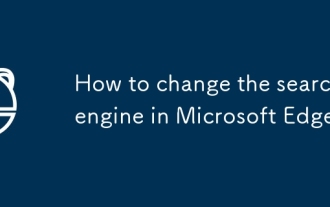 Microsoft Edgeの検索エンジンを変更する方法
Jul 24, 2025 am 12:51 AM
Microsoft Edgeの検索エンジンを変更する方法
Jul 24, 2025 am 12:51 AM
Microsoft Edgeブラウザーのデフォルトの検索エンジンを交換する方法は次のとおりです。1。オープンエッジ設定→「プライバシー、検索、サービス」→「アドレスバーと検索」セクションをクリック→[この検索エンジンでの検索]のドロップダウンメニューをクリックして、ターゲットエンジンを選択します。 2.新しいエンジンを追加する必要がある場合は、「検索エンジンの管理」→[[追加]を選択して[追加]をクリックし、名前、キーワード、URLテンプレートに入力できます(Googleのリンクなどはhttps://www.google.com/search?q = %%)→リストに保存して切り替えます。 Edgeは、Bingがデフォルトで提供する推奨機能を有効にする可能性があることに注意する必要があります。完全に交換したい場合は、このオプションをオフにする必要があります。一部の領域が影響を受ける可能性があります
 Chromeのコンポーネントの更新を管理する方法
Jul 16, 2025 am 12:02 AM
Chromeのコンポーネントの更新を管理する方法
Jul 16, 2025 am 12:02 AM
Chromeは、さまざまな方法で自動更新コンポーネントの管理を可能にします。まず、アドレスバーにChrome://コンポーネント/を入力して、FlashやPDFリーダーなどの組み込みモジュールを手動で確認および更新できます。第二に、上級ユーザーは、エンタープライズ環境向けのグループポリシーまたは構成ファイルを介して、特定のコンポーネントの自動更新を無効にすることができます。最後に、広告ブロッキング拡張機能またはスクリプトツールを使用して、更新プロンプトへの干渉を減らすことができます。上記の方法は、ユーザーがセキュリティとユーザーエクスペリエンスを考慮しながら、オンデマンドの更新リズムを制御するのに役立ちます。
 Windowsファイアウォールの例外にエッジを追加する方法
Jul 24, 2025 am 12:07 AM
Windowsファイアウォールの例外にエッジを追加する方法
Jul 24, 2025 am 12:07 AM
EdgeがWindowsファイアウォールによってブロックされている問題を解決するには、許可されたアプリのリストに手動で追加する必要があります。特定の手順は次のとおりです。1。コントロールパネルを開き、WindowsDefenderFireWall設定を入力します。 2。「windowsdefenderfirewall」をクリックします。 3。Microsoft Edgeを探してください。リストされていないか、部分的にブロックされていない場合は、「プライベート」および「公開」ネットワーク権限を確認してください。 4.エッジが表示されていない場合は、「alowanotherapp」をクリックして、デフォルトのインストールパス(c:\ programfiに閲覧します
 Chromeでerr_empty_responseを修正する方法
Jul 15, 2025 am 12:09 AM
Chromeでerr_empty_responseを修正する方法
Jul 15, 2025 am 12:09 AM
ERR_EMPTY_RESPONSEエラーは、Chromeがサーバーからデータを取得できないことを示します。ソリューションは次のとおりです。1。ネットワーク接続が正常かどうかを確認する、ルーターを再起動するか、ネットワークを変更してください。 2.ブラウザのキャッシュとCookieをクリアし、適切な時間範囲を選択し、関連するオプションを確認してクリアします。 3.拡張ソフトウェアとセキュリティソフトウェアを無効にし、Incognitoモードを介してプラグインに干渉しているかどうかをテストします。 4. DNS設定をパブリックDNSに変更し、ネットワーク設定をリセットし、関連するコマンドを実行してネットワークの問題を修正します。ほとんどの場合、上記の手順で解決できます。それらがまだ無効である場合、それはウェブサイト自体に問題になる可能性があります。
 サファリは、リダイレクトが多すぎるため、ページを開くことができません。
Jul 13, 2025 am 12:33 AM
サファリは、リダイレクトが多すぎるため、ページを開くことができません。
Jul 13, 2025 am 12:33 AM
Safariのソリューションは、「リダイレクトが多すぎるためにページを開くことはできません」とプロンプトします。1。ループを引き起こす複数の301または302ジャンプルールなど、Webサイトサーバーの構成が正しくないかどうかを確認します。 2。ネットワーク環境を変更し、キャッシュとクッキーをクリアし、他のブラウザを試して、ローカルの問題をトラブルシューティングします。 3. SSL証明書とHTTPS構成が正しいかどうかを確認して、プロトコル間の繰り返しジャンプを避けます。 4.コンテンツのブロックプラグインの電源を切る、プロキシ設定の確認、システムとブラウザのバージョンの更新など、デバイス設定のトラブルシューティング。







